در مطالب قبلی از سری آموزشهای وردپرس با نحوه غیر فعال سازی ویرایشگر وردپرس در خدمت شما دوستان گرامی بودیم و از آن طریق توانستیم تا حدی جلوی هکرها را برای خرابکاری پس از ورود به وردپرس بگیریم ، حال ممکن است یک هکر پس از موفق بودن در ورود به داشبورد وردپرس شما با قرار دادن کدهای خود در قالب یک افزونه و نصب آن بر روی سایت شما ، به دسترسی مورد نیاز دست پیدا کند ، بنابراین در این مطلب قصد داریم با آموزش غیرفعال کردن نصب افزونه در وردپرس در خدمت شما کاربران گرامی باشیم تا جلوی یکی دیگر از راههای نفوذ را از هکرها و افراد سودجو بگیریم.
در ادامه با آموزش غیرفعال کردن نصب افزونه در وردپرس همراه ما باشید.
غیرفعال کردن نصب افزونه در وردپرس
- ابتدا وارد کنترل پنل هاست خود شوید.
- سپس وارد File Manager پنل خود شده و به دایرکتوری نصب وردپرس که عموماً Public_html است ، بروید.
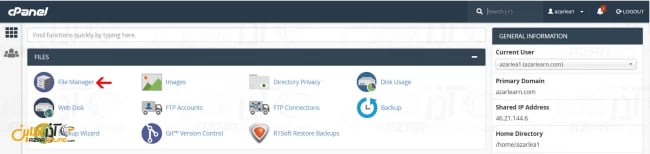
- پس از ورود به این دایرکتوری ، فایل wp-config.php را یافته و با کلیک راست بر روی آن به بخش Edit (ویرایش) آن بروید.
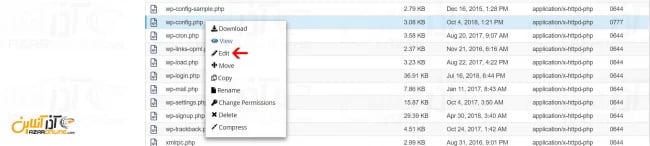
- در این فایل کد زیر را اضافه کرده و سپس فایل را ذخیره نمایید.
define(‘DISALLOW_FILE_MODS’,true);
پس از وارد کردن کد بالا ، نصب افزونه از طریق داشبورد وردپرس غیرفعال میگردد.
حال شاید برای شما نیز سؤال شود که در صورت نیاز چگونه میتوان یک افزونه در سایت وردپرسی نصب کرد.
پس از غیرفعال سازی نصب افزونه ، شما دو راه برای نصب افزونه خواهید داشت.
1- مجدداً به فایل wp-config.php رفته و کد اضافه شده را حذف کنید تا نصب افزونه فعال شود و پس از نصب افزونه مورد نظر مجدداً کد را اضافه کنید.
2- راه حل دوم ، دانلود افزونه به صورت مستقل و آپلود کردن آن در دایکتوری plugins به صورت دستی خواهد بود تا افزونه بر روی وردپرس شما نصب گردد.
به این ترتیب از این دو روش ذکر شده شما میتوانید برای نصب افزونه پس از غیرفعال کردن نصب افزونه در وردپرس استفاده نمایید.
امیدواریم در پایان از آموزش غیرفعال کردن نصب افزونه در وردپرس استفاده لازم را برده باشید.
کاربر گرامی شما میتوانید سؤالات مربوط به این آموزش را در بخش کامنتها عنوان کرده و در همین قسمت پاسخ خود را دریافت کنید و یا برای رفع مشکلات دیگر در زمینه آموزشهای آذرآنلاین به بخش Community مراجعه کرده و مشکل خود را در آن مطرح نمایید تا در اسرع وقت کاربران دیگر و کارشناسان به سؤالات شما پاسخ دهند.



